Proyektor
Monitor
Interactive Display | Signage
Akan lebih mudah jika Netflix yang dijalankan pada Smart Phone disambungkan pada proyektor, sehingga dapat menikmati Netflix (atau aplikasi streaming lainnya) yang ditampilkan dalam format layar besar.
Ada beberapa pertimbangan yang perlu diperhatikan untuk memberi panduan mengatasi masalah Anda. Kita akan membahas pokok persoalan saat streaming Netflix dari Smart Phone ke proyektor, masalah konektivitas kabel, seperti cara agar Netflix dari kabel terhubung ke proyektor portable, media box, atau plug-in seperti Chromecast. Kami juga akan mencakup cara mudah untuk mengontrol apps langsung dari Smart Phone.

Aplikasi streaming berbayar seperti Netflix, Prime Video, Hulu, dan Disney Plus mempunyai sistem perlindungan konten untuk menghindari mirroring dari perangkat gadget dikarenakan kebijakan yang diberlakukan oleh pemilik konten.
Anda bisa koneksikan dengan perangkat seperti Apple TV atau Chromecast ke proyekor melalui HDMI dan gunakan aplikasi yang sudah diinstall ke perangkat media. Cara yang sama juga bisa dipakai untuk console game, seperti Xbox dan PlayStation. Sambungkan ke proyektor dengan HDMI, jalankan aplikasi Netflix yang sudah terinstall..
Jika Anda ingin pengaturan tanpa perangkat tambahan, dapat menggunakan Aptoide TV yang sudah terinstall. Aptoide adalah app store yang menyediakan berbagai aplikasi streaming. Aptoide TV memiliki Netflix, Prime Video, dan YouTube. Namun, seperti yang disebutkan di atas, beberapa batasan mungkin masih berlaku saay mirroring karena kebijakan pemilik konten.
Berikut daftar kompatibilitas perangkat transmisi dan layanan streaming.
| Perangkat | Netflix | Amazon Prime Video | Disney+ | Google Play Movies | Apple TV+ | iTunes Movie | YouTube | HBO GO |
|---|---|---|---|---|---|---|---|---|
| App dari Aptoide TV App Store | O | X | X | X | X | X | O | X |
| Mac OS Device + Chrome Browser | O | O | X | O | X | X | O | X |
| Mac OS Device + Safari (Casting) | X | X | X | X | X | X | O | X |
| Mac OS Device + Apple TV app (Casting) | X | X | X | X | X | X | X | X |
| Windows Device + Chrome Browser | O | O | X | O | X | X | O | X |
| iOS Device (Casting) | X | X | X | X | X | X | O | X |
| Android Device (Casting) | X | X | X | X | X | X | O | X |
| Android Device + USB Type-C DP Cable | O | O | X | O | X | X | O | O |
| *Catatan bahwa konten mirroring dan casting dari beberapa layanan streaming tidak dapat diputar karena kebijakan pemilik konten | ||||||||
Download aplikasi BenQ Smart Control. Aplikasi ini menggantikan remote control fisik dan keypad pada proyektor yang bisa dikendalikan langsung. Praktis digunakan untuk proyektor modern yang memiliki Wi-Fi. Pastikan proyektor dan smart phone terhubung dalam jaringan wireless yang sama.
Nonton Tutorial BenQ Smart Control app : https://www.youtube.com/watch?v=J_wsP3W1id0
Aspek terpenting adalah periksa kabel USB-C telah didukung oleh DisplayPort Alt Mode untuk menampilkan video. Smart phone atau laptop anda juga harus didukung oleh DisplayPort 1.2 atau seri lebih tinggi dengan Alt Mode di USB-C. Kabel harus mendukung pemindahan data, bukan hanya fungsi charging.
HDMI menawarkan alternatif yang lebih baik jika Anda menggunakan laptop, karena semua versi HDMI dapat memutar video. Jika Anda menggunakan perangkat iOS, gunakan kabel atau konverter Lightning port ke HDMI. Walaupun banyak pilihan tersedia di market, perlu diperhatikan bahwa setiap langkah konversi akan meningkatkan kemungkinan masalah kompatibilitas. Kami sangat menyarankan pelanggan untuk membeli kabel dengan logo 'Made for iPhone/iPad (MFi)'.
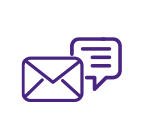

Jadilah yang pertama mengetahui tentang produk BenQ, promo, dan event